
楽しい季節がやってきました!今年の 12 月のホリデー気分を盛り上げて、家族や友人にホリデー パーティーのビデオ招待状を送りましょう。通常はゴミ箱に捨てられる退屈な紙のカードや封筒は忘れてください。作成済みのホリデー パーティー ビデオ招待状の 1 つを使用して、ドラッグ アンド ドロップ システムを発見してください。 家族との仮想または直接の休日のお祝いへの招待であるかどうかにかかわらず、あなたの内なる創造性を解き放ち、Clipchampを使用して環境に優しいホリデーパーティーのビデオ招待状を送信してください.
ビデオ招待と物理招待
今年はカタツムリのメールを捨てて、ホリデー パーティーの招待状をビデオの形で送信します。休日の招待状をビデオ形式で共有することには多くの利点があります。今年、家族や友人の何人かがリモートで仕事をしている場合は、招待状が時間通りに届くようにするストレスを軽減してください。ビデオ パーティーの招待状はメールで送信したり、ソーシャル メディアで共有したりできるため、見逃す心配はありません。ソーシャル メディアを利用する人が増えれば、招待状はより多くのユーザーに届きます。
主要なコスト削減についても言及することを忘れてはなりません。あなたが大家族の出身である場合、またはあなたがただの社交的な蝶である場合、大量の招待状を送信すると費用がかかる可能性があります.代わりに、電子ビデオ招待状を無料で送信できるようになりました!
ホリデー ビデオ招待状の作成方法
ホリデー パーティーの招待状ビデオを作成する手順を見ていきましょう。このチュートリアルでは、作成済みの Clipchamp テンプレートを使用します。
ステップ 1. Clipchamp アカウントを作成する
まだメンバーになっていない場合は、Clipchamp に無料でサインアップするか、簡単にログインしてください。
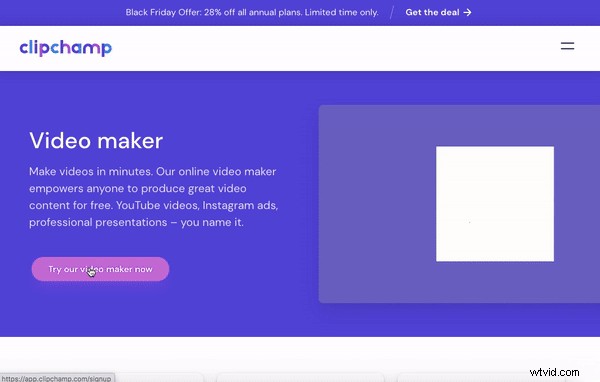
ステップ 2. テンプレートから始める
ホリデー パーティー ビデオ招待状テンプレート コレクションをクリックして、使用するテンプレートを選択します。 [このテンプレートを使用] をクリックします。 ボタンをクリックすると、エディターが自動的に開きます。エディターの上部でビデオ開始の名前を変更してください。
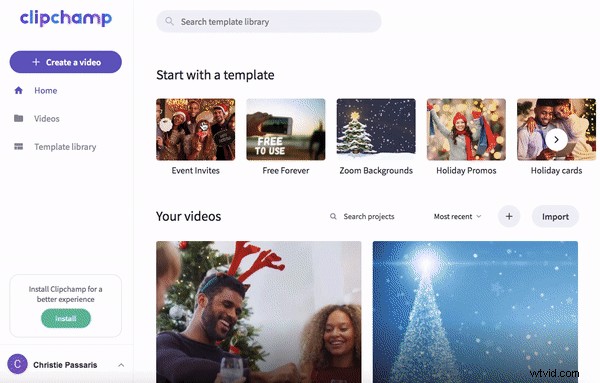
ステップ 3. テキストをパーソナライズする
希望の日付、時間、場所を追加して、選択した休日の招待状テンプレートをカスタマイズします。テンプレート内の任意のテキストを変更できます。タイムラインのテキスト ボックスをクリックして緑色にハイライトし、テキストをクリックします。 .不要なテキストを強調表示し、必要な情報を入力します。変更するすべてのテキスト ボックスに対して、このプロセスを繰り返します。
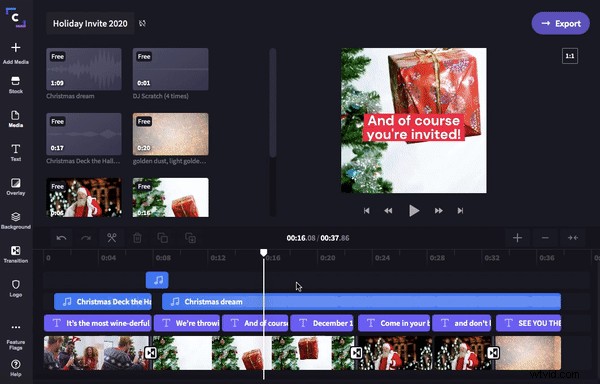
テキストがフレームに収まらない場合は、[変換] をクリックしてテキストのサイズを変更します 白い円のカーソルを前後に動かして、テキストを縮小または拡大します。 [色] をクリックして、テキストの色を変更することもできます。 そしてカラーパレットから選びます。
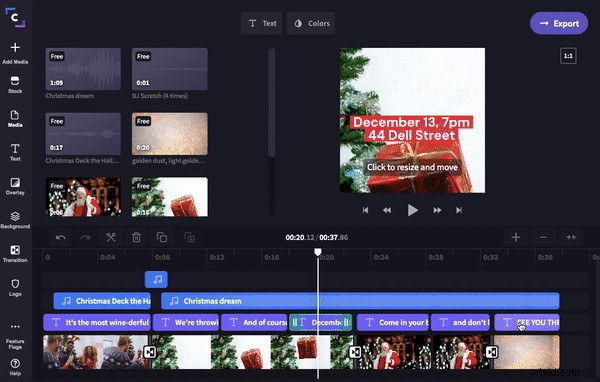
ステップ 4. ストック映像の組み合わせ
既製のテンプレート内の特定のクリップに満足できない場合は、別のストック クリップまたは自分の個人的な映像と交換できます。その他のストック映像については、メディア、 をクリックしてください 次に、目的のクリップを選択します。 + 追加 をクリックします。 ボタン クリップをメディア ライブラリに追加します。 閉じるをクリックします 終わったらエディターに戻ります。
削除するクリップを選択します。選択すると、クリップの周りに緑色のボックスが表示されます。 ゴミ箱をクリックします 記号で削除するか、削除をクリックします キーボードで。 ドラッグ アンド ドロップ 削除されたクリップと同じ場所のタイムラインに新しいクリップを追加します。新しいクリップは同じ比率ではない可能性があります。 変換をクリックします 切り抜いて埋めるよりも 黒い枠が消えます。クリップ サイズの変更方法についてさらにヘルプが必要な場合は、Freehand 2.0 ブログを参照してください。
このテンプレート内のビデオ映像を変更したくない場合は、この手順をスキップしてください。
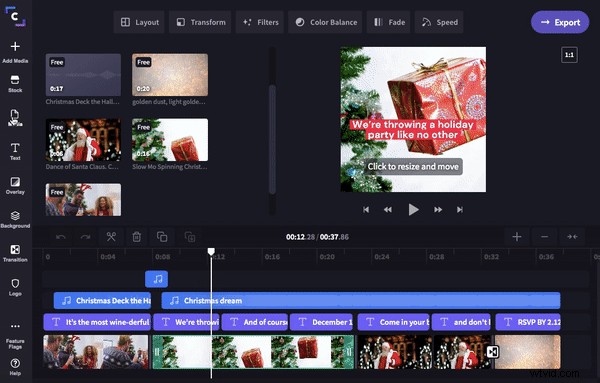
ステップ 5. BGM を編集する
ビデオ テンプレートのテーマがホリデー イベントにぴったりではない場合は、バックグラウンド ミュージックを変更してください。ビデオ招待状のバックグラウンド ミュージックを変更するには、[ストック] をクリックします。 、次に音声 .ストックオーディオをスクロールするか、特定の名前を検索して、目的の曲を見つけてください。 + 追加 をクリックします。 ボタンをクリックして、オーディオをメディア ライブラリにダウンロードします。 閉じるをクリックします エディターに戻ります。
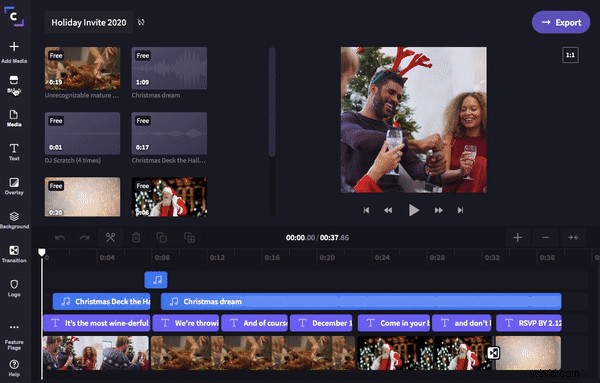
ビデオの招待状に新しいバックグラウンド オーディオを追加するには、タイムラインから削除したい曲をクリックします。トラックが緑色に強調表示されたら、ゴミ箱をクリックします できる ボタンを押してサウンドを削除します。 削除 ボタンをクリックします。 ドラッグ アンド ドロップ 新しいオーディオをタイムラインに追加します。ビデオと同じ長さになるようにトラックをトリミングします。トラックをクリックしてから ドラッグ 緑のサイドバーで音楽をカットします。 フェードをクリックして曲をフェードアウトします フェードアウトの下にある白い円のカーソルをドラッグします ご希望の時間に。
テンプレート内の音楽を変更したくない場合は、この手順をスキップしてください。
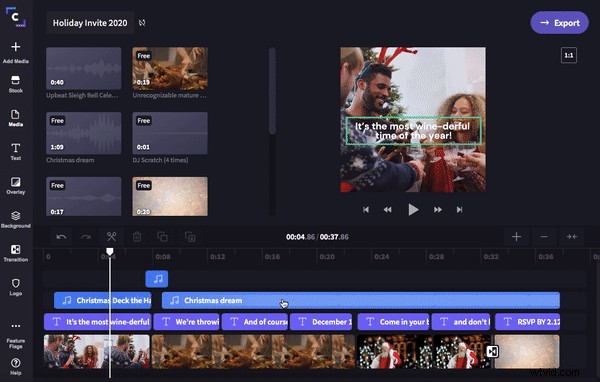
ステップ 6. ホリデー ビデオへの招待を保存する
ビデオへの招待に満足したら、[エクスポート] をクリックします。 エディターの右上隅にあります。ビデオを GIF としてエクスポートすることもできます または 動画 .視聴者のために GIF が繰り返し再生されるか、ビデオの招待状の指定された時間だけ標準のビデオが再生されます。視聴者は、ビデオをもう一度見るには、物理的にもう一度再生をクリックする必要があります。 (GIF は、長さが 30 秒以下の動画でのみ使用できます)
ビデオ形式でエクスポートすることを選択しました。ビデオを 720p 解像度 で保存することをお勧めします 電子メールまたはソーシャル メディアを介して最高の共有品質を実現します。 最大圧縮をクリックします 速い送信速度のために。 続行をクリックします エクスポートする準備ができたら。
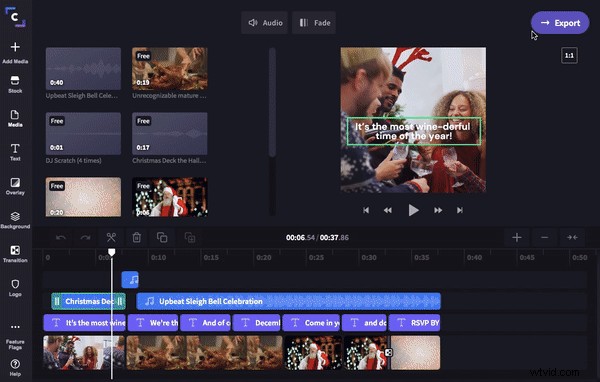
動画のダウンロードが完了したら、デスクトップに保存します。ホリデー パーティーのビデオ招待状は、ソーシャル メディアまたはメールでゲスト リストに直接共有できます。共有可能なリンクと埋め込みコードも表示されるので、コピーして友人や家族に貼り付けて、ビデオへの招待を表示できるようにします。
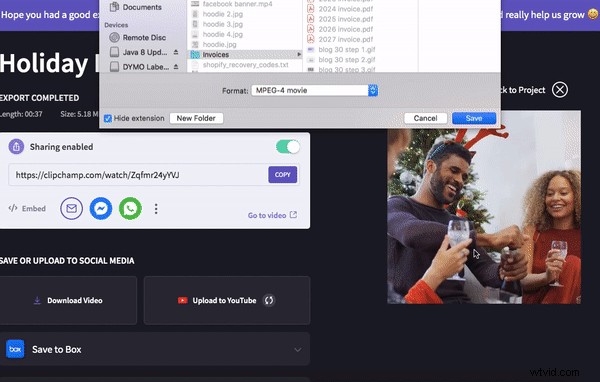
新しいホリデー パーティー ビデオ招待状を送信する準備ができました。
ご家族やご友人が、今年の新しいホリデー パーティーのビデオ招待状を気に入っていただけることを願っています。ホリデー テンプレートをさらに詳しく知りたい場合は、ホリデー カード (無料およびプレミアム) と、今年滞在する人向けの Zoom 背景をご覧ください。
